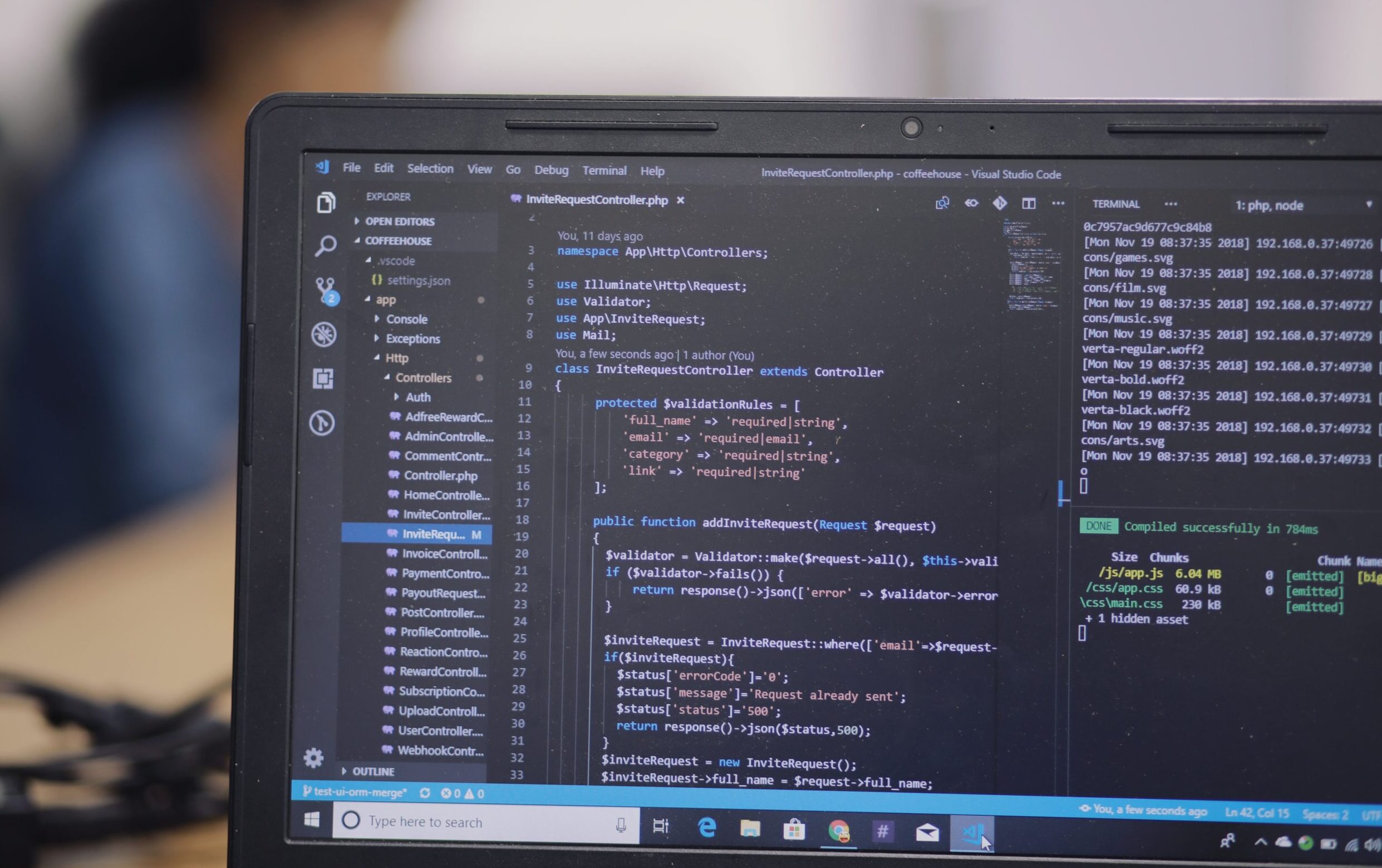今回は「MONTH関数の使い方」についてです。
1.そもそもExcel関数とは?
そもそもExcel関数とは何かについての説明です。
説明が不要な方はここは読み飛ばして次へ進んでください。
Excelは表計算ソフトと呼ばれています。
表を作ったり、計算したり、表の内容からグラフを作成したりできる便利なソフトです。
Excel関数は、そんなExcel内での計算を簡単に行う為に用意されている機能のことです。
数値の合計を求める為の関数や数値の平均を求める為の関数といったものが予め用意されているわけです。
例えば、以下のようにセルに数値が入力されているとします。

セルとは、Excelの1マスのことです。
横の行を数字、縦の列をアルファベットで表していて、図1の場合はB2・C2・D2・E2に数値が入力されているという表し方になります。
これらの数値の合計を求める場合、普通に計算すると「=B2+C2+D2+E2」と計算結果を表示したいセルに入力する必要があります。
計算が単純な場合はこの方法でも手間ではないですが、もっと複雑化した場合はこんなことやってられませんよね?
そこで登場するのがExcel関数です。
「=B2+C2+D2+E2」をExcel関数を用いて表すと、「=SUM(B2:E2)」となります。
SUMが関数名、()内が引数(範囲や条件を指定している)を表しています。
Excel関数の基本形式(以降は論理式と呼びます)は「=関数名(引数)」になります。
SUM関数は指定したセル範囲内の数値の合計を求める関数です。
B2:E2はB2~E2、つまりB2・C2・D2・E2のセル範囲を指しています。
なので、B2・C2・D2・E2のセル範囲の合計値を求められるわけです。
実際にやってみましょう。
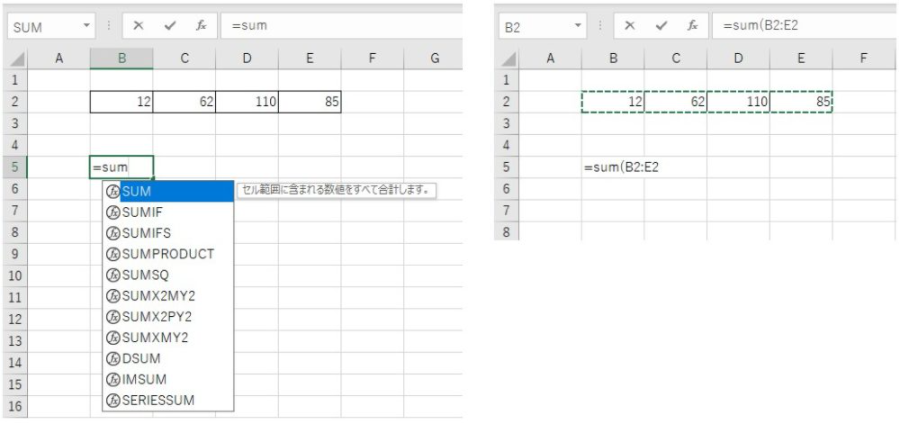
適当なセル(図2ではB5にしている)を選び、「=sum」と入力します。
すると、関数の候補がズラッと出てきます。
この候補にマウスカーソルを持ってくと、その関数がどんな機能を持つのか説明が出てきます。
SUMの場合は「セルに含まれる数値をすべて合計します。」と表示されていますね。
「=sum(」まで入力するとSUM関数を使うと認識され、()内に入力すべき引数の説明が表示されます。
SUM関数の場合はセル範囲を指定すればいいので、直接「B2:E2」と入力するか、実際にセルをクリックします。
この例の場合、B2を右クリックした状態でE2までドラッグすると勝手に「B2:E2」の部分が入力されます。
あとは()を閉じてEnterを押すと合計値が算出されます。
SUM関数を例にExcel関数とはどんなものなのかを簡単に説明してみました。
一度覚えてしまえばすんなり理解できるのではないでしょうか?
ただ、関数ごとに引数の入力ルールが異なるので、そもそもどんな関数があるのか・引数はどう入力すればいいのかは調べてみないことにはわかりません。
ものによっては説明を見ても何を言っているのか全くわからなかったりします。
なので、この記事ではなるべくどんな方でも理解できるように意味を噛み砕いて説明していけたらと思っています。(願望)
2.シリアル値についての補足説明
NOW関数・TODAY関数・DAY関数・MONTH関数・YEAR関数などを使用する場合、シリアル値という概念が出てきます。
なので、シリアル値について簡単に補足しておきます。
シリアル値とは、「1900年1月1日」を基準として通算日数をカウントしたものです。
日付の長ったらしい表記を数字で表現してしまおうという試みですね。
- 「1900年1月1日」は「1」
- 「1900年1月2日」は「2」
- 「1900年1月3日」は「3」
上記のように表されます。
また、シリアル値は日付だけでなく時間も表すことが可能です。
年月日は切りのいい数字で表せますが、何時何分まで表そうとすると小数点を使用しなければならなくなります。
小数点を使ってまでシリアル値を取り扱うことなんて基本無いので、そうなるということだけ頭の片隅に置いておいてください。
ちなみに、セルの書式は通常図3のように「標準」になっていますが、ここを「数値」に変更した状態で適当な数字を入力するとシリアル値扱いになります。

この状態でセルの書式を「日付」に変更すると、入力した数値(シリアル値)に対応した日付が表示されます。
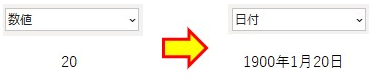
3.MONTH関数の使い方関数の使い方
MONTH関数は、シリアル値から”月”部分を求める関数です。
MONTH=月なので、そのままの意味ですね。
ちなみに、”年”部分を求めるならYEAR関数、”日”部分を求めるならDAY関数を用います。
月末の日付を求めることができるEOMONTH関数なんかも存在します。
MONTH関数の論理式は以下のようになります。
=MONTH(シリアル値)
例えば、「1900年4月9日」はシリアル値で「100」なので、「=MONTH(100)」とセルに入力すると”月”部分の「4」が表示されます。
引数はシリアル値としてありますが、厳密にはシリアル値もしくはシリアル値を出力する関数を入力します。
シリアル値を表示する何かであれば引数として使える感じですね。
シリアル値を出力する関数を引数として入力する場合について少し補足します。
シリアル値を出力する関数は、NOW関数やTODAY関数などがあります。
NOW関数は今現在の年月日時間をシリアル値で表す関数、TODAY関数は今現在の年月日をシリアル値で表す関数です。
NOW関数とTODAY関数についてはここでは詳しく説明しませんが、これらの関数を引数部分に入力して”月”部分のみ取得できるわけです。
実際どんな感じになるかというと、「=MONTH(NOW())」という具合に()だらけになります。
パッと見わかりづらいですが、「NOW()」が引数です。
このようにExcel関数を取り扱う場合は総じて()が多くなるので、入力ミスしないよう注意しましょう。
ちなみに、この記事をまとめているのは2022年3月なので、今セルに「=MONTH(NOW())」と入力してEnterキーを押すと「3」と表示されます。
実際に使ってみると覚えが良くなるので、まずは使ってみましょう。
以上、「MONTH関数の使い方」についてでした。